您好,登錄后才能下訂單哦!
您好,登錄后才能下訂單哦!
前言
在谷歌發布Android Design Support Library之前,app底部tab布局的實現方法就有很多種,其中有RadioGroup+FrameLayout、TabHost+Fragment、FragmentPagerAdapter+ViewPager等方法,雖然這些方法雖然能達到同樣的效果,但我個人總覺得有些繁瑣。然而,Google在2015的IO大會上,給開發者們帶來了全新的Android Design Support Library,里面包含了許多新控件,這些新控件有許多是把以前的一些第三方開源庫官方化,實現起來更為簡便,簡直是開發者的福音。其中的TabLayout控件讓我想到了app底部的tab布局,而且TabLayout用法更加簡單,為何不試試用TabLayout實現簡單的實現呢?好了,話不多說,先看看效果:
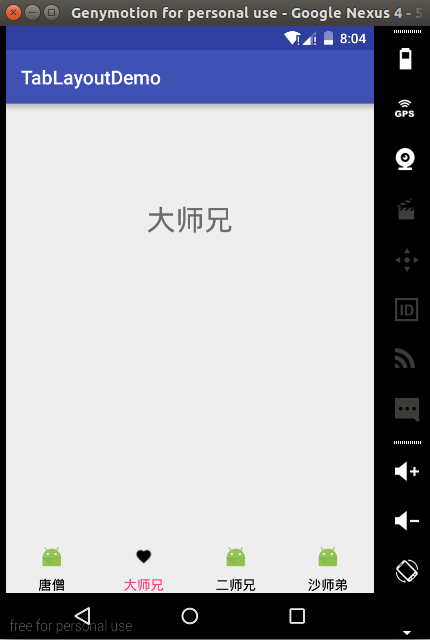
是不是和以前的方法實現的效果一樣呢?下面我們來看看怎么簡單實現。
過程
因為TabLayout和ViewPager分別是屬于design和v4包下的,所以我們先在app的build.gradle中添加:
compile 'com.android.support:design:23.1.1' compile 'com.android.support:support-v4:23.1.1'
然后在主布局文件activity_main.xml中添加布局控件:
<?xml version="1.0" encoding="utf-8"?> <LinearLayout xmlns:android="http://schemas.android.com/apk/res/android" xmlns:tools="http://schemas.android.com/tools" xmlns:app="http://schemas.android.com/apk/res-auto" android:layout_width="match_parent" android:layout_height="match_parent" android:orientation="vertical" tools:context=".MainActivity"> <android.support.v4.view.ViewPager android:id="@+id/viewPager" android:layout_width="match_parent" android:layout_height="0dp" android:layout_weight="1" android:scrollbars="none"> </android.support.v4.view.ViewPager> <android.support.design.widget.TabLayout android:id="@+id/tabLayout" android:layout_width="match_parent" android:layout_height="50dp" app:tabGravity="fill" app:tabIndicatorHeight="0dp" app:tabMode="fixed" app:tabSelectedTextColor="#FF4081" app:tabTextColor="#000"> </android.support.design.widget.TabLayout> </LinearLayout>
就僅一個ViewPager和TabLayout就可以實現,是不是比以前的方法繁瑣的布局簡便很多?上面TabLayout中app:tabIndicatorHeight="0dp"是為了不顯示tab底部的橫線,app:tabMode="fixed"是讓底部tab布局不可滑動。
接下來就和往常一樣在MainActivity.java中初始化布局,設置適配器:
private void initViews() {
mTablayout= (TabLayout) findViewById(R.id.tabLayout);
mViewPager= (ViewPager) findViewById(R.id.viewPager);
mViewPager.setAdapter(new FragmentPagerAdapter(getSupportFragmentManager()) {
private String[] mTitles = new String[]{"唐僧", "大師兄", "二師兄","沙師弟"};
@Override
public Fragment getItem(int position) {
if (position == 1) {
return new TwoFragment();
} else if (position == 2) {
return new ThreeFragment();
}else if (position==3){
return new FourFragment();
}
return new OneFragment();
}
@Override
public int getCount() {
return mTitles.length;
}
@Override
public CharSequence getPageTitle(int position) {
return mTitles[position];
}
});
mTablayout.setupWithViewPager(mViewPager);
one = mTablayout.getTabAt(0);
two = mTablayout.getTabAt(1);
three = mTablayout.getTabAt(2);
four = mTablayout.getTabAt(3);
one.setIcon(getResources().getDrawable(R.drawable.ic_favorite_black_18dp));
two.setIcon(getResources().getDrawable(R.mipmap.ic_launcher));
three.setIcon(getResources().getDrawable(R.mipmap.ic_launcher));
four.setIcon(getResources().getDrawable(R.mipmap.ic_launcher));
}
上面要注意的地方是別忘了在FragmentPagerAdapter中手動添加:
@Override
public CharSequence getPageTitle(int position) {
return mTitles[position];
}
不然不顯示底部的文字。
mTablayout.setupWithViewPager(mViewPager);將TabLayout和ViewPager關聯起來。
one = mTablayout.getTabAt(0);獲取底部單個tab,用來添加初始化圖片,注意下標都是從0開始的。
初始化監聽事件
private void initEvents() {
mTablayout.setOnTabSelectedListener(new TabLayout.OnTabSelectedListener() {
@Override
public void onTabSelected(TabLayout.Tab tab) {
if (tab == mTablayout.getTabAt(0)) {
one.setIcon(getResources().getDrawable(R.drawable.ic_favorite_black_18dp));
mViewPager.setCurrentItem(0);
} else if (tab == mTablayout.getTabAt(1)) {
two.setIcon(getResources().getDrawable(R.drawable.ic_favorite_black_18dp));
mViewPager.setCurrentItem(1);
} else if (tab == mTablayout.getTabAt(2)) {
three.setIcon(getResources().getDrawable(R.drawable.ic_favorite_black_18dp));
mViewPager.setCurrentItem(2);
}else if (tab == mTablayout.getTabAt(3)){
four.setIcon(getResources().getDrawable(R.drawable.ic_favorite_black_18dp));
mViewPager.setCurrentItem(3);
}
}
@Override
public void onTabUnselected(TabLayout.Tab tab) {
if (tab == mTablayout.getTabAt(0)) {
one.setIcon(getResources().getDrawable(R.mipmap.ic_launcher));
} else if (tab == mTablayout.getTabAt(1)) {
two.setIcon(getResources().getDrawable(R.mipmap.ic_launcher));
} else if (tab == mTablayout.getTabAt(2)) {
three.setIcon(getResources().getDrawable(R.mipmap.ic_launcher));
}else if (tab == mTablayout.getTabAt(3)){
four.setIcon(getResources().getDrawable(R.mipmap.ic_launcher));
}
}
@Override
public void onTabReselected(TabLayout.Tab tab) {
}
});
}
在onTabSelected中設置選中tab時切換的圖片,onTabUnselected中設置沒有被選中時的圖片。別忘了mViewPager.setCurrentItem(0);這句,這是用來點擊tab時切換ViewPager,如果不加這一句的話滑動ViewPager底部tab可以切換,但是點擊tab而ViewPager不會切換。
Fragment中的簡單布局
fragment_one.xml
<?xml version="1.0" encoding="utf-8"?> <LinearLayout xmlns:android="http://schemas.android.com/apk/res/android" android:layout_width="match_parent" android:layout_height="match_parent" android:orientation="vertical"> <TextView android:layout_width="wrap_content" android:layout_height="wrap_content" android:text="唐僧" android:layout_marginTop="100dp" android:layout_gravity="center" android:textSize="30sp"/> </LinearLayout>
OneFragment.java
public class OneFragment extends Fragment{
@Nullable
@Override
public View onCreateView(LayoutInflater inflater, ViewGroup container, Bundle savedInstanceState) {
return inflater.inflate(R.layout.fragment_one,container,false);
}
@Override
public void onViewCreated(View view, @Nullable Bundle savedInstanceState) {
super.onViewCreated(view, savedInstanceState);
}
}
MainActivity.java完整代碼:
public class MainActivity extends AppCompatActivity {
private TabLayout mTablayout;
private ViewPager mViewPager;
private TabLayout.Tab one;
private TabLayout.Tab two;
private TabLayout.Tab three;
private TabLayout.Tab four;
@Override
protected void onCreate(Bundle savedInstanceState) {
super.onCreate(savedInstanceState);
setContentView(R.layout.activity_main);
initViews();
initEvents();
}
private void initEvents() {
mTablayout.setOnTabSelectedListener(new TabLayout.OnTabSelectedListener() {
@Override
public void onTabSelected(TabLayout.Tab tab) {
if (tab == mTablayout.getTabAt(0)) {
one.setIcon(getResources().getDrawable(R.drawable.ic_favorite_black_18dp));
mViewPager.setCurrentItem(0);
} else if (tab == mTablayout.getTabAt(1)) {
two.setIcon(getResources().getDrawable(R.drawable.ic_favorite_black_18dp));
mViewPager.setCurrentItem(1);
} else if (tab == mTablayout.getTabAt(2)) {
three.setIcon(getResources().getDrawable(R.drawable.ic_favorite_black_18dp));
mViewPager.setCurrentItem(2);
}else if (tab == mTablayout.getTabAt(3)){
four.setIcon(getResources().getDrawable(R.drawable.ic_favorite_black_18dp));
mViewPager.setCurrentItem(3);
}
}
@Override
public void onTabUnselected(TabLayout.Tab tab) {
if (tab == mTablayout.getTabAt(0)) {
one.setIcon(getResources().getDrawable(R.mipmap.ic_launcher));
} else if (tab == mTablayout.getTabAt(1)) {
two.setIcon(getResources().getDrawable(R.mipmap.ic_launcher));
} else if (tab == mTablayout.getTabAt(2)) {
three.setIcon(getResources().getDrawable(R.mipmap.ic_launcher));
}else if (tab == mTablayout.getTabAt(3)){
four.setIcon(getResources().getDrawable(R.mipmap.ic_launcher));
}
}
@Override
public void onTabReselected(TabLayout.Tab tab) {
}
});
}
private void initViews() {
mTablayout= (TabLayout) findViewById(R.id.tabLayout);
mViewPager= (ViewPager) findViewById(R.id.viewPager);
mViewPager.setAdapter(new FragmentPagerAdapter(getSupportFragmentManager()) {
private String[] mTitles = new String[]{"唐僧", "大師兄", "二師兄","沙師弟"};
@Override
public Fragment getItem(int position) {
if (position == 1) {
return new TwoFragment();
} else if (position == 2) {
return new ThreeFragment();
}else if (position==3){
return new FourFragment();
}
return new OneFragment();
}
@Override
public int getCount() {
return mTitles.length;
}
@Override
public CharSequence getPageTitle(int position) {
return mTitles[position];
}
});
mTablayout.setupWithViewPager(mViewPager);
one = mTablayout.getTabAt(0);
two = mTablayout.getTabAt(1);
three = mTablayout.getTabAt(2);
four = mTablayout.getTabAt(3);
one.setIcon(getResources().getDrawable(R.drawable.ic_favorite_black_18dp));
two.setIcon(getResources().getDrawable(R.mipmap.ic_launcher));
three.setIcon(getResources().getDrawable(R.mipmap.ic_launcher));
four.setIcon(getResources().getDrawable(R.mipmap.ic_launcher));
}
}
結束語
以上就是簡單用TabLayout+ViewPager實現app底部Tab布局的整個過程,希望對大家的學習有所幫助,也希望大家多多支持億速云。
免責聲明:本站發布的內容(圖片、視頻和文字)以原創、轉載和分享為主,文章觀點不代表本網站立場,如果涉及侵權請聯系站長郵箱:is@yisu.com進行舉報,并提供相關證據,一經查實,將立刻刪除涉嫌侵權內容。